
유니티 스프라이트 시트 만들기
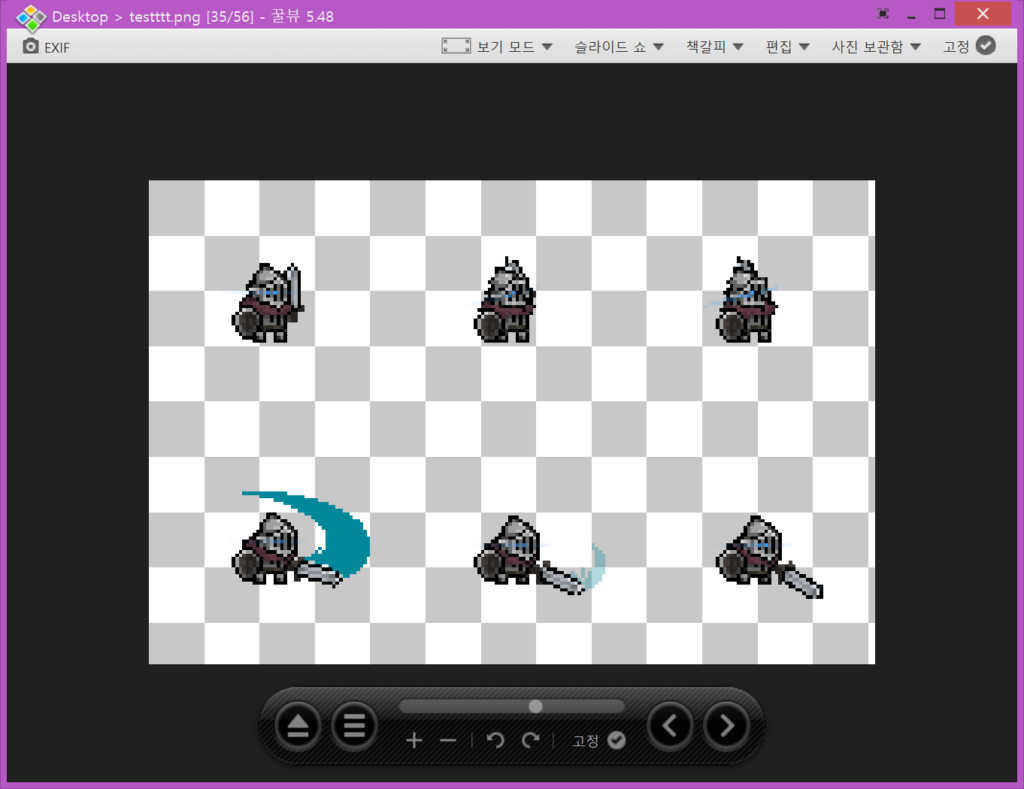
유니티 스프라이트 시트 만들기를 포토샵과 스크립트를 활용해 쉽게 배우고 싶으신가요?
이 글에서는 포토샵으로 스프라이트 시트를 제작하고 유니티에 적용하는 방법을 단계별로 알려드립니다.
🎒 [준비물]
– 포토샵
– 스프라이트 시트 자동 제작 스크립트
👉 [튜토리얼 순서]
① 포토샵 스크립트 다운로드 > ② 스크립트를 포토샵에 등록 > ③ 스크립트 사용법
① 포토샵 스크립트 다운로드
출처: bogdanrybak
② 스크립트, 포토샵 등록
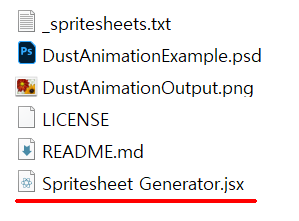
zip파일을 다운로드를 받고 압축해제를 하면 확장자가 jsx인 파일이 있습니다. 이 파일을 복사해서..
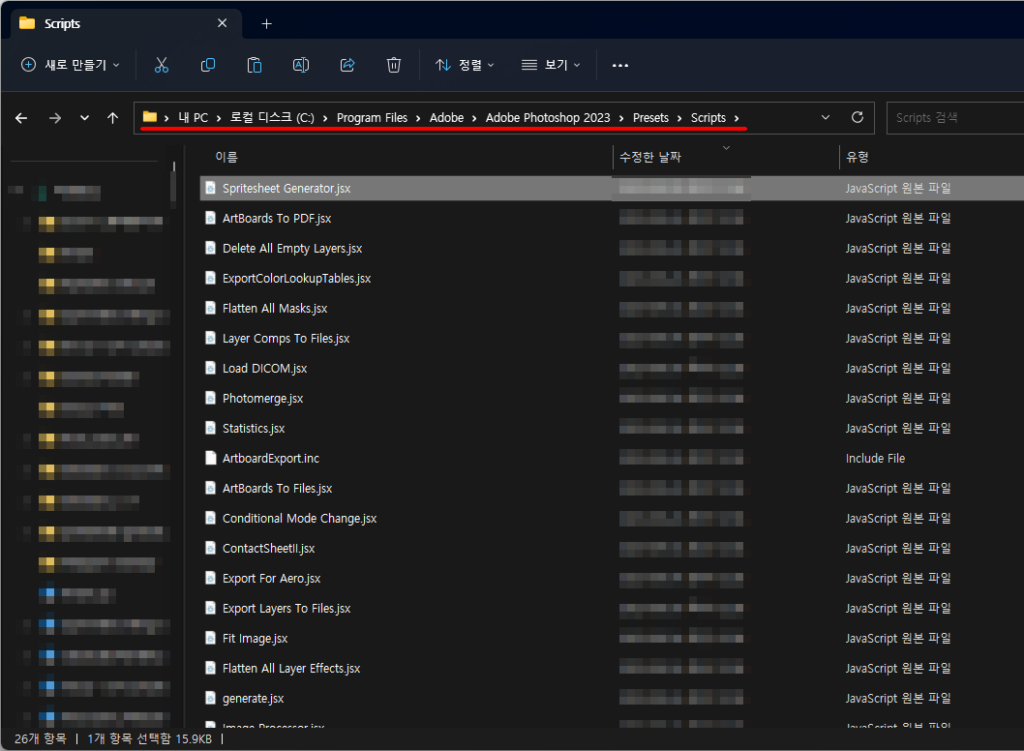
포토샵을 설치한 폴더/Presets/Scripts 폴더 안에 다운로드 받은 Spritesheet Generator.jsx를 붙여넣기 하면 끝입니다.
③ 스크립트 사용법
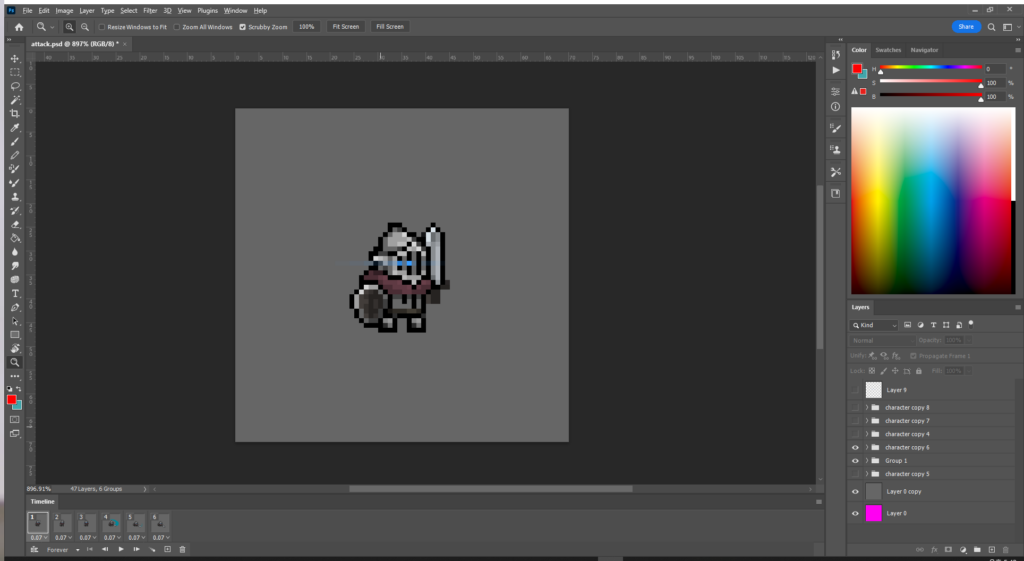
1. 작업한 애니메이션 psd를 엽니다.
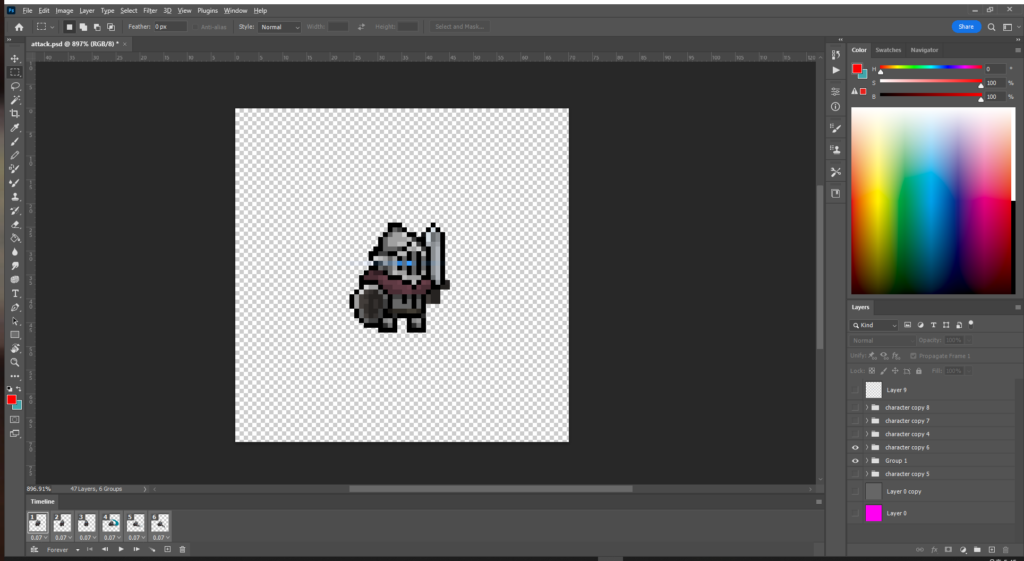
2. 유니티에 등록할때는 배경이 투명해야하니 배경을 투명하게 만들어줍니다.
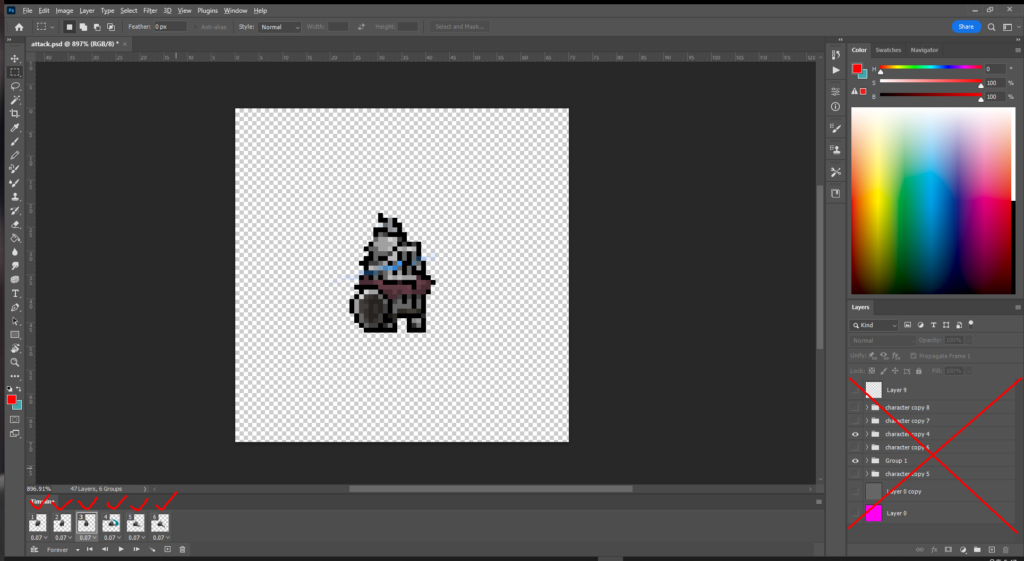
3. 애니메이션이 의도한대로 그려져 있는지 프레임 한장 한장 체크합니다.
우측 레이어는 스크립트에 영향을 받지 않습니다. 이 스크립트는 하단 프레임 이미지 한장 한장을 합쳐 시트로 만들어줍니다.
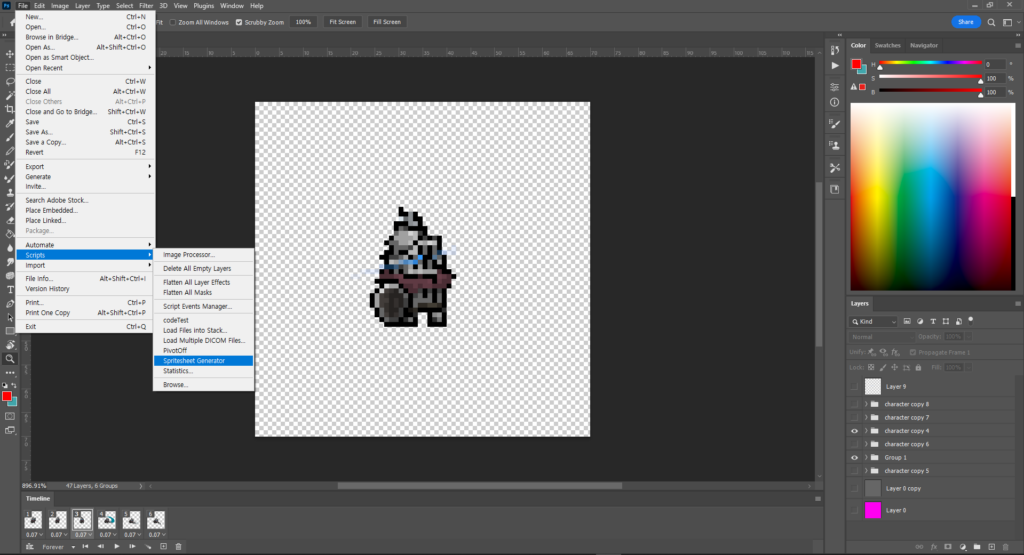
4. File > Scripts > Spritesheet Generator를 눌러줍니다.
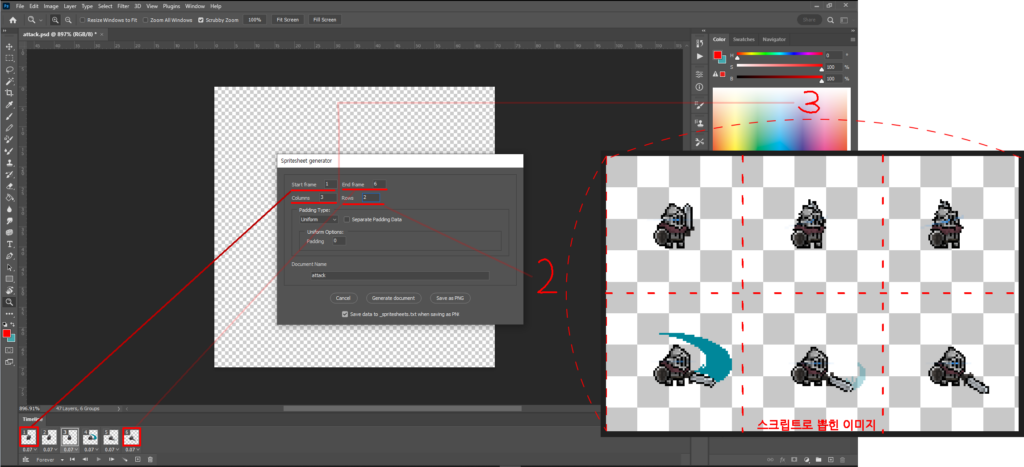
5. 스크립트 실행전 몇 가지 옵션을 설정하는데요, 스프라이트 시트에 첫번째에 나올 프레임과 마지막 프레임을 정하고
스프라이트 시트 가로와 세로가 몇 줄로 할것인지를 정하고 확인을 누르면..
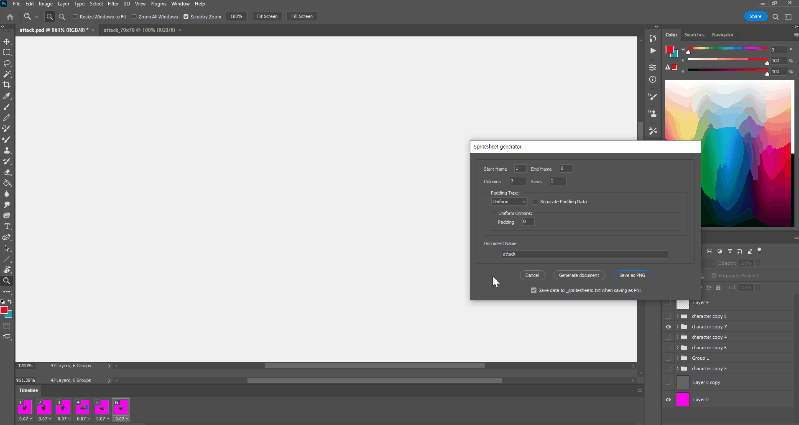
6. 열일하는 포토샵
(작동을 더 잘보이게 하기 위해 배경을 마젠타 색으로 잠시 변경했습니다.)
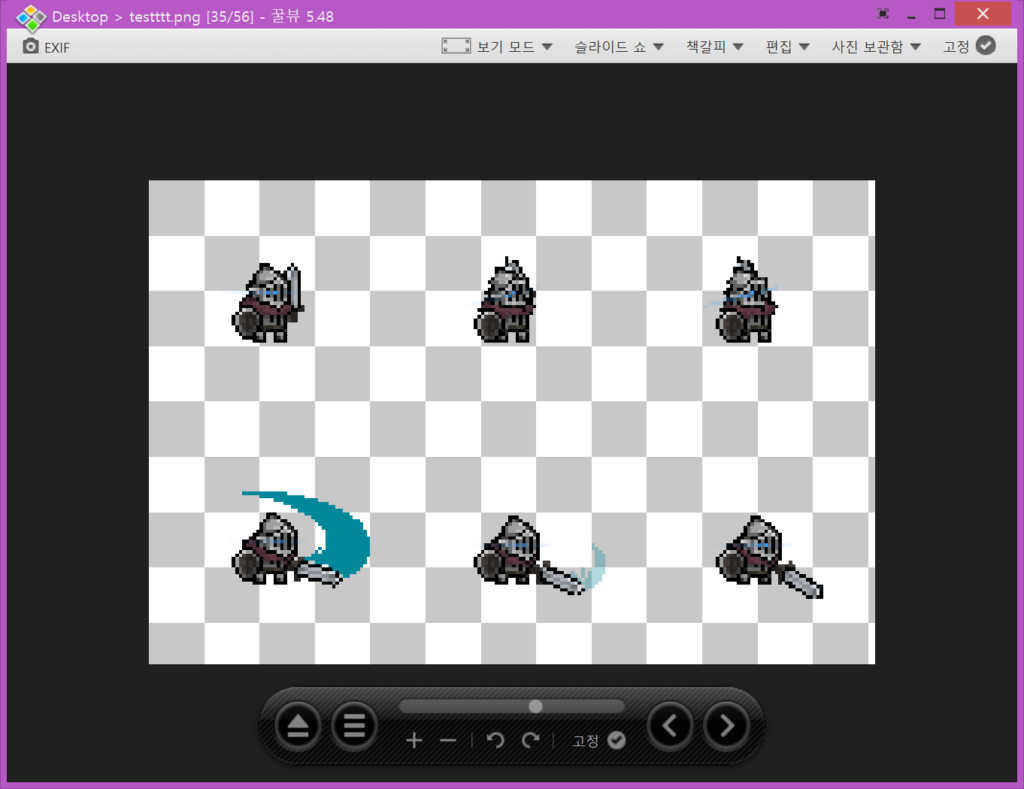
7. 완성! 이제 유니티에 넣고 작업하시면 됩니다.
🖋️마치며
도트 애니메이션 작업은 포토샵 보다 에이스프라이트를 많이 쓰는 추세인것 같습니다.
에이스프라이트에서도 위와 비슷한 에이스프라이트 전용 스크립트를 사용하면 자동으로 만드는데 도움이 될 것입니다.
이번 포스팅이 개발하는 프로젝트에 도움이 되셨으면 좋겠네요. 긴글 읽어 주셔서 감사합니다!


pixel production and research
ⓒ 2023~2025 pixelist, ALL RIGHTS RESERVED






답글 남기기